
- Unduh DriverFix sekarang secara gratis (unduh aman)
- Luncurkan program dan tekan tombol Pindai ikon
- Tunggu pemindaian selesai dan mulai menginstal driver yang diperlukan
- DriverFix telah berhasil diunduh oleh 0 pembaca bulan ini.
Langkah-langkah untuk memperbaiki bug Via HD Audio Driver
- Mulai ulang ke versi sebelumnya
- Aktifkan perangkat Pemutaran
- Instal driver Via HD Audio terbaru
- Pindai PC Anda dari malware
- Jalankan pemindaian SFC
- Ubah ke Perangkat Audio Definisi Tinggi
Windows 10 melewati fase pengujian sejak lama dan mendukung lebih banyak perangkat lunak daripada sistem operasi sebelumnya. Namun, banyak pengguna pengguna mengeluh tentang masalah driver Via HD Audio. Dalam kebanyakan kasus, pengguna mengeluh tentang mikrofon driver audio definisi tinggi VIA yang tidak berfungsi, tetapi ini bukan satu-satunya masalah yang mereka alami.
Dalam panduan ini, kami akan memberi tahu Anda langkah-langkah apa yang harus diikuti untuk menyelesaikan masalah dengan perangkat lunak ini.
Solusi untuk memperbaiki masalah Via HD Audio Driver
Solusi 1: Mulai ulang ke versi sebelumnya
Windows 10 masih tidak mendukung (well, setidaknya belum) beberapa driver dan perangkat lunak tambahan lainnya untuk perangkat yang lebih lama. Hingga driver kartu audio Anda didukung oleh Windows 10, Anda dapat menginstal versi perangkat lunak driver yang lebih lama dan masalah Anda dengan suara di Windows 10 dapat diselesaikan.
Beberapa pengguna yang melaporkan bahwa mereka memiliki masalah dengan Via HD mengatakan bahwa mereka berhasil menyelesaikannya dengan menginstal versi driver yang lebih lama. Tetapi Anda juga harus memeriksa apakah perangkat pemutaran Anda diaktifkan, untuk berjaga-jaga.
- TERKAIT: Perbaiki: Driver Mikrofon Audio HD Conexant tidak Bekerja pada Windows 10
Solusi 2: Aktifkan perangkat Pemutaran
Mungkin driver Anda sebenarnya didukung, tetapi tidak diaktifkan. Saat driver diperbarui, biasanya akan mengatur ulang pengaturan audio, dan perangkat pemutaran Anda mungkin dinonaktifkan. Yang harus Anda lakukan adalah mengaktifkannya dan mengaturnya sebagai perangkat pemutaran default. Jika perangkat Via HD Audio Anda tidak disetel sebagai perangkat pemutaran default, Anda harus mengikuti langkah-langkah ini untuk memeriksa apakah perangkat telah disetel sebagai perangkat pemutaran default:
- Klik kanan pada ikon speaker di bilah tugas (sudut kanan bawah Desktop)
- Klik Perangkat pemutaran untuk melihat daftar perangkat yang terhubung ke sistem

- Jika perangkat Via HD Audio Anda tidak terdaftar, kemungkinan perangkat tersebut telah dinonaktifkan secara tidak sengaja. Klik kanan dan pilih Tampilkan perangkat yang dinonaktifkan
- Jika perangkat Anda terdaftar setelah ini, klik kanan padanya dan pilih memungkinkan
- Setelah ini, klik kanan pada speaker dan klik Ditetapkan sebagai default opsi dari jendela yang sama
Jika sesuatu tidak berhasil untuk Anda, atau Anda memiliki solusi lain, jangan ragu untuk meninggalkan komentar Anda di bawah.
Solusi 3: Instal driver Via HD Audio terbaru
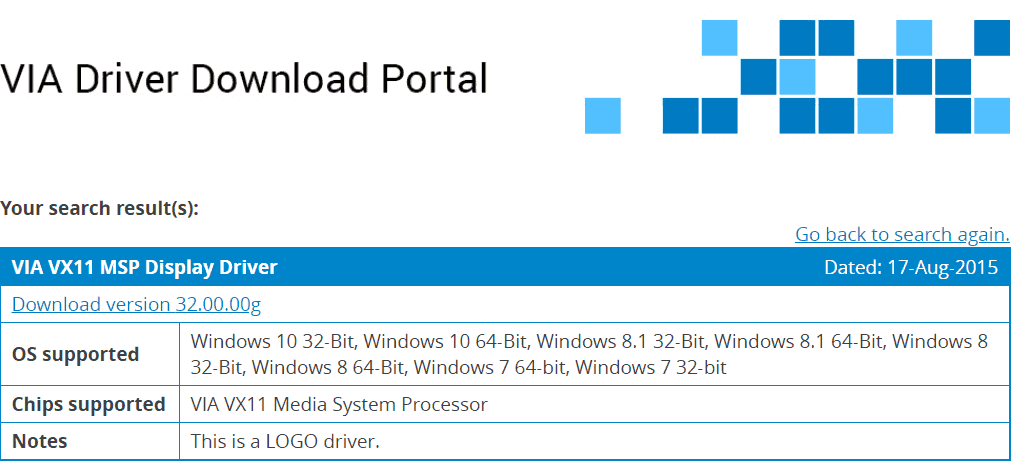
Jika solusi pertama tidak berhasil dan memutar kembali ke driver sebelumnya tidak menyelesaikan masalah, maka mungkin menginstal versi driver Via HD terbaru akan berhasil. Pergi ke Situs web resmi ViaTech, isi semua informasi yang diperlukan dan unduh pembaruan driver yang sesuai untuk sistem Anda.
Jalankan Pemindaian Sistem untuk menemukan potensi kesalahan

Unduh Restoro
Alat Perbaikan PC

Klik Mulai Pindai untuk menemukan masalah Windows.

Klik Perbaiki Semua untuk memperbaiki masalah dengan Teknologi yang Dipatenkan.
Jalankan Pemindaian PC dengan Alat Perbaikan Restoro untuk menemukan kesalahan yang menyebabkan masalah keamanan dan perlambatan. Setelah pemindaian selesai, proses perbaikan akan mengganti file yang rusak dengan file dan komponen Windows yang baru.
- TERKAIT: Perbaiki: Kesalahan "Perangkat audio dinonaktifkan" di Windows 10
Solusi 4: Pindai PC Anda dari malware
Infeksi virus dan malware dapat memicu berbagai masalah driver. Untuk memastikan komputer Anda bebas malware, jalankan pemindaian antivirus mendalam menggunakan Pembela Windows atau alat antivirus pihak ketiga. Kemudian restart mesin Anda dan periksa apakah masalahnya masih ada.
Solusi 5: Jalankan pemindaian SFC

Alat Pemeriksa File Sistem adalah solusi pemecahan masalah yang sangat berguna yang dapat memperbaiki banyak masalah Windows 10. Pada dasarnya, ini bekerja dengan memindai file sistem Anda untuk file yang hilang atau rusak dan kemudian mengganti atau memperbaikinya secara otomatis.
Untuk menjalankan pemindaian SFC, cukup luncurkan Command Prompt sebagai administrator lalu masukkan sfc /scannow. Tekan Enter dan tunggu hingga proses selesai. Kemudian restart komputer Anda dan periksa apakah ini menyelesaikan masalah.
Solusi 6: Ubah ke Perangkat Audio Definisi Tinggi
Jika tidak ada yang berhasil, mungkin solusi ini akan:
- Buka Pengelola Perangkat > Buka Pengontrol Suara, Video, dan Game
- Arahkan ke entri VIA HD Audio> klik kanan padanya> klik 'Perbarui Perangkat Lunak Driver'
- Pilih opsi 'Jelajahi komputer saya untuk perangkat lunak driver'
- Klik 'Biarkan saya memilih dari daftar driver perangkat di komputer saya'
- Sekarang, pilih Perangkat Audio Definisi Tinggi
- Nyalakan kembali komputer Anda dan periksa apakah ini menyelesaikan masalah.
Di sana Anda memiliki enam solusi untuk memperbaiki masalah Via HD Audio Driver pada Windows 10. Beri tahu kami metode mana yang berhasil untuk Anda.
PANDUAN TERKAIT UNTUK DIPERHATIKAN:
- Perbaiki Masalah Audio di Windows 10
- MEMPERBAIKI: Pengaturan Windows tidak dapat menginstal satu atau lebih driver kritis boot
- FIX: Sound Blaster X-Fi Xtreme Music tidak Bekerja di Windows 10
 Masih mengalami masalah?Perbaiki dengan alat ini:
Masih mengalami masalah?Perbaiki dengan alat ini:
- Unduh Alat Perbaikan PC ini dinilai Hebat di TrustPilot.com (unduh dimulai di halaman ini).
- Klik Mulai Pindai untuk menemukan masalah Windows yang dapat menyebabkan masalah PC.
- Klik Perbaiki Semua untuk memperbaiki masalah dengan Teknologi yang Dipatenkan (Diskon Eksklusif untuk pembaca kami).
Restoro telah diunduh oleh 0 pembaca bulan ini.
